Anleitung zur Nutzung des Lila Campus
1. Wo finde ich den Lila Campus
Geben Sie in Ihrem Browser im Handy, Tablet, Rechner oder Notebook www.lila-campus.de ein. Browser kann Safari, Firefox, Chrome oder Edge sein. Bitte nicht in Google suchen, dafür sind wir noch zu klein und tauchen wahrscheinlich erst auf Seite 700.000 auf.
2. Login
Um sich einzuloggen, haben Sie zwei Möglichkeiten. Entweder Sie klappen Links die Navigationsleiste („Lila Campus“) auf und klicken dort auf „Login“.
Oder Sie gehen mit der Maus in der oberen rechten Ecke über die Schaltfläche „Nicht angemeldet“ und klicken dann auf „Login“.
Dadurch kommen Sie auf die Login-Seite des Lila-Campus. Hier können Sie nun Ihre Anmeldedaten eingeben und dann auf „Anmelden“ klicken.
Ihr erstes Passwort besteht aus Zahlen und verschiedenen Sonderzeichen, bitte genau auf die Eingabe achten ! Danach ändern Sie Ihr Kennwort.
3. Profilverwaltung und Kennwort-Änderung
Um Änderungen an Ihrem Profil vorzunehmen oder Ihr Kennwort zu ändern haben Sie ebenfalls zwei Möglichkeiten. Sie können hierzu ebenfalls links über die Navigationsleiste „Lila Campus“ ausklappen und dort auf „Änderung Kennwort/Profil“ klicken.
Oder Sie gehen erneut in der rechten oberen Ecke über Ihren Namen auf „Profil aufrufen“.
Dadurch bekommen Sie Ihr Profil angezeigt.
Nun können Sie Ihr Kennwort ändern, indem Sie auf "Kennwort und E-Mail-Adresse ändern" klicken. Sie bekommen dann die Änderungsseite angezeigt. Ändern Sie hier die gewünschten Daten und klicken dann auf "speichern".
4. Was sehe ich
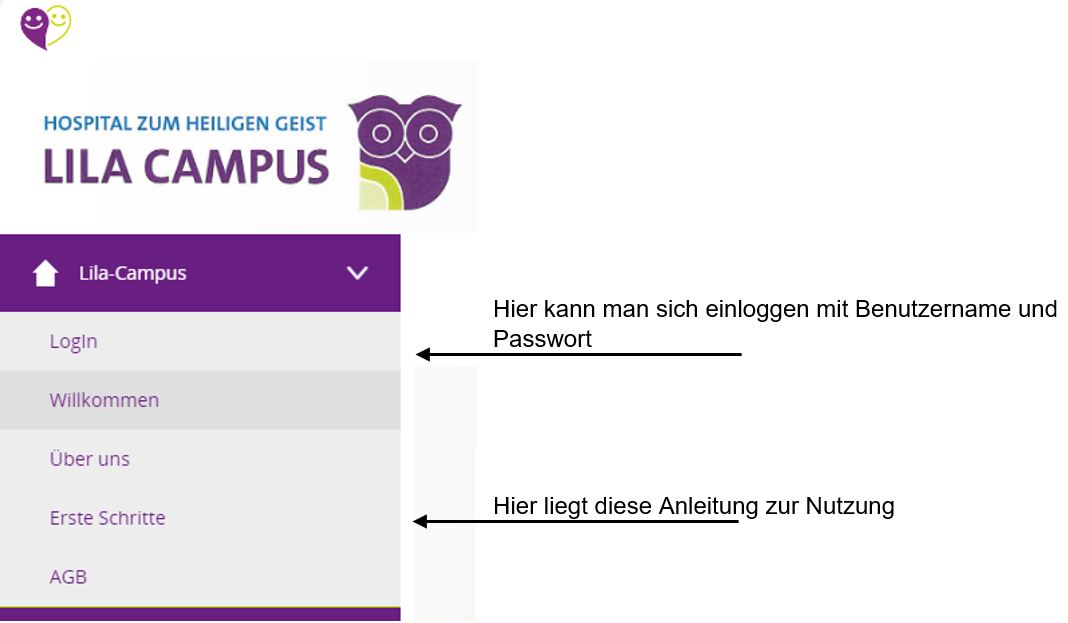
5. Kurse suchen & buchen
Generell können Sie aus allen Kursen wählen, die Sie sehen. Dazu gehen Sie über die Navigationsleiste auf der linken Seite. Hier können Sie die Übersicht über alle angebotenen Kurse anwählen oder die einzelnen Bereiche durchsuchen. Die verschiedenen Kurse werden Ihnen dann auf der rechten Seite angezeigt.
Nachdem Sie sich für einen Kurs entschieden haben, klicken Sie den Kurs an. Hierdurch bekommen Sie weiterführende Informationen zu dem Kurs. Wenn Sie den Kurs nun besuchen möchten, klicken Sie auf „Anfrage stellen“.
Geben Sie dann Ihre E-Mail-Adresse in das Formular ein und klicken auf „Anfrage senden“.
Im Anschluss erhalten Sie eine Benachrichtigung darüber, dass die zuständige Leitungskraft nun per Mail kontaktiert wird. Diese muss nun Ihre Anfrage genehmigen. Sobald das geschehen ist, erhalten Sie weitere Informationen an Ihre angegebene E-Mail-Adresse.
Wenn Sie diese E-Mail erhalten haben, sind Sie erfolgreich zum Kurs angemeldet und können den Kurs unter „Mein Bereich“ – „Meine Kurse“ sehen.
Wenn Sie sich von einem Kurs abmelden möchten, kontaktieren Sie dazu Ihre Leitungskraft. Diese kann den Kurs gemäß der AGB stornieren.
Im Anschluss an eine besuchte Fortbildung erhalten Sie an Ihre Mailadresse einen Link. Wenn Sie darauf klicken, landen Sie auf einem Formular aus dem Lila Campus und bewerten die Fortbildung, den / die Dozentin und die Inhalte.
6. Für Leitungskräfte
6.1 Was sehe ich
Als Leitung haben Sie neben den Funktionen für alle Mitarbeitenden besondere Sicht- und Funktionsrechte:
6.2 Anfragen genehmigen, ablehnen und einsehen
Meldet sich einer Ihrer Mitarbeitenden für einen Kurs an, bekommen Sie als Leitungskraft eine Benachrichtigung über die Anfrage per E-Mail.
Um einen Überblick über alle offenen Anfragen zu erhalten, können Sie sich auf der Plattform Lila Campus einloggen und im Leitungsbereich auf „Anfragen“ klicken. Dort können Sie die Anfragen genehmigen, ablehnen und einsehen.
Wählen Sie dafür hier die Anfrage aus, die Sie genehmigen oder ablehnen möchten. Klicken Sie auf die Mitarbeiter*In und dann auf „jetzt genehmigen/ablehnen“, wählen Sie „Ja“ oder „Nein“ aus. Zusätzlich müssen Sie den Haken für die Zustimmung der AGB setzen. Sie können auch noch einen Kommentar für Ihre Mitarbeiter*Innen einfügen. Danach klicken Sie klicken auf „speichern“ und die Anfrage wird endgültig genehmigt oder ablehnt. Ihre Mitarbeiter*In erhält per E-Mail darüber
6.3 Mitarbeitende zu Kursen anmelden
Sie können Mitarbeitende auch selbst zu Kursen anmelden. Hierzu navigieren Sie im Leitungsbereich zu „Mitarbeitende anmelden“. Dort können Sie nun den Kurs auswählen, für den Sie einen Mitarbeitenden anmelden möchten.
Klicken Sie hier nun auf „MA anmelden“.
Auf der rechten Seite über „Kontaktauswahl öffnen“, lassen sich die Mitarbeitenden auswählen.
Wählen Sie in der Kontaktliste durch einen jeweiligen Klick auf den Haken vor dem Namen nun die Mitarbeitenden aus, die an dem Kurs teilnehmen sollen und klicken dann auf „Hinzufügen“.
Nun werden Ihnen die Mitarbeitenden angezeigt und Sie können mit einem Klick auf „Anfrage senden“ die Mitarbeitenden anmelden.
Sie bekommen im Anschluss die Informationen angezeigt, dass die ausgewählten Mitarbeitenden verbindlich zu dem ausgewählten Kurs angemeldet wurden.
Im Bereich „Teilnahmen meiner Mitarbeitenden“ können Sie alle Kurse sehen, die Ihre Mitarbeitenden belegen werden und belegt haben.
6.4 Mitarbeiterteilnahmen stornieren
In diesem Bereich ist es Ihnen möglich, gebuchte Kurse innerhalb der Stornierungsfrist (AGB) kostenfrei zu stornieren. Klicken Sie hierzu den gewünschten Kurs an und klicken dann im oberen Bereich auf „stornieren“.
Danach erhalten Sie eine Meldung im Browser, die Sie bestätigen müssen, damit der Kurs erfolgreich storniert werden kann.
Sobald Sie dies mit „OK“ bestätigt haben, wird der Kurs nun als „storniert kostenfrei“ in der Liste angezeigt
Kostenpflichtige Stornierungen müssen immer über info@lila-campus.de erfolgen. Kostenpflichtige Stornierungen liegen außerhalb der Fristen und der Button „Stornieren“ lässt sich nicht nutzen.
6.5 Unterweisungen
Es gibt Pflichtunterweisungen, die für jeden Mitarbeitenden und deren jeweilige Tätigkeit festgelegt sind (Z.B. Hygiene, Brandschautz). Diese Unterweisungen müssen regelmäßig wiederholt werden. Zusatzunterweisungen werden situationsbedingt angeordnet (z.B. Umgang mit Hitze).
Sie dokumentieren Unterweisungen nach der Durchführung, in dem Sie im Leitungsbereich auf „Unterweisungen dokumentieren“ klicken.
Hier können Sie die Unterweisung auswählen, die dokumentiert werden soll. Sollte die gewünschte Unterweisung nicht vorhanden sein, wenden Sie sich bitte an info@lila-campus.de
Durch einen Klick auf „Nächster Schritt“ können sie dann als nächstes die Kontakte auswählen.
Wenn Sie nun auf „Auswahl bestätigen“ klicken können Sie noch weitere Informationen zu der Unterweisung eintragen und diese am Ende speichern.


.JPG)
.JPG)
.JPG)